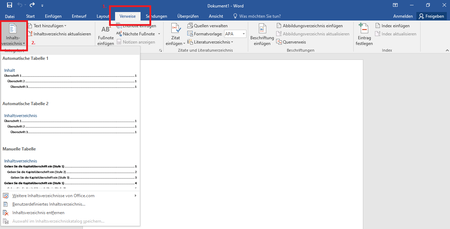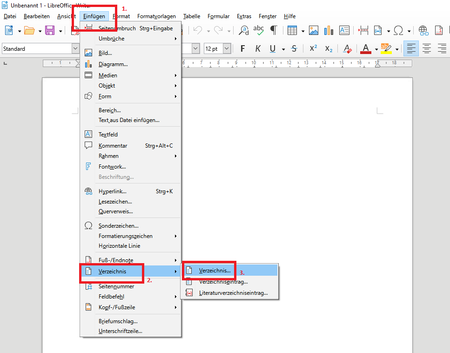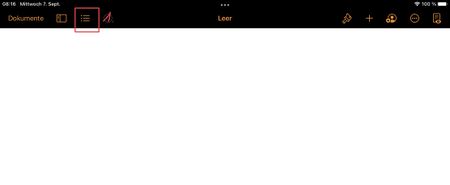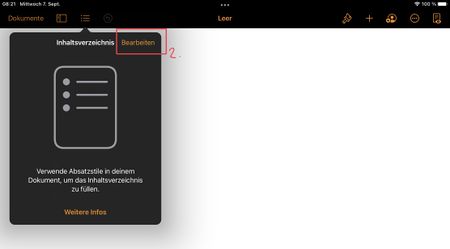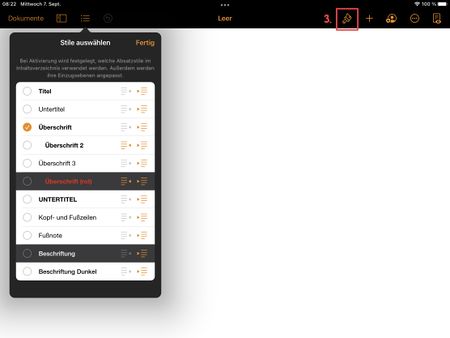Informatik am Gymnasium Trittau/Strukturierte Texte/Inhaltsverzeichnisse: Unterschied zwischen den Versionen
GT043 (Diskussion | Beiträge) (Die Seite wurde neu angelegt: „=== Definition === Das Inhaltsverzeichnis dient dazu, einen besseren Überblick über den gegliederten Text zu bekommen. Außerdem listet es die einzelnen Üb…“) Markierung: 2017-Quelltext-Bearbeitung |
GT035 (Diskussion | Beiträge) (Absätze entfernt) |
||
| (17 dazwischenliegende Versionen von 3 Benutzern werden nicht angezeigt) | |||
| Zeile 1: | Zeile 1: | ||
=== Definition === | ===Definition=== | ||
Das Inhaltsverzeichnis dient dazu, einen besseren Überblick über den gegliederten Text zu bekommen. Außerdem listet es die einzelnen Überschriften mit Seitenzahlen auf. | Das Inhaltsverzeichnis dient dazu, einen besseren Überblick über den gegliederten Text zu bekommen. Außerdem listet es die einzelnen Überschriften mit Seitenzahlen auf. | ||
=== Wie erstellt man ein Inhaltsverzeichnis === | <br /> | ||
===== Word: ===== | |||
[[Datei: | ===Wie erstellt man ein Inhaltsverzeichnis=== | ||
=====Word:===== | |||
[[Datei:1 (2).png|links|mini|450x450px]] | |||
<br />1. Zuerst vom Reiter "Start" auf den Reiter "Verweise" klicken. | |||
2. Danach oben links auf "Inhaltsverzeichnis" klicken. | |||
3. Die gewünschte Formatvorlage auswählen. | |||
<br /> | |||
=====Libre office:===== | |||
[[Datei:Unbenannt.2png (2).png|links|mini|450x450px]] | |||
1. Zuerst auf den Reiter "Einfügen" klicken. | |||
2. Danach im Fenster auf "Verzeichnis" klicken. | |||
3. Daraufhin öffnet sich rechts ein Fenster, in dem nochmal auf "Verzeichnis" geklickt werden muss. | |||
<br /> | |||
<br /> | |||
=====Pages:===== | |||
[[Datei:Screenshot Pages .jpg|mini|alternativtext=|links|450x450px]] | |||
1. Im Reiter auf die drei Striche klicken. | |||
[[Datei:Screenshot Pages 2 .jpg|mini|alternativtext=|links|450x450px]] | |||
2. Danach im Fenster auf Bearbeiten gehen.[[Datei:Screenshot Pages 3 .jpg|mini|alternativtext=|links|450x450px]] | |||
3. Jetzt können sie wählen welche Abstatzstile in ihrem Inhaltsverzeichnis angezeigt werden. Diese kann man rechts auf dem Pinsel ändern. | |||
<br /> | |||
<br /> | |||
<br /> | |||
<br /> | |||
===Was für Einstellungen hat das Inhaltsverzeichnis=== | |||
=====Word:===== | |||
Bei Word kann man sich für andere Formate entscheiden, genauso wie, ob die Seitenzahlen angezeigt werden sollen und auch immer rechts im Inhaltsverzeichnis stehen sollen. | |||
<br /> | |||
=====Libre Office:===== | |||
Bei Libre Office kann man hingegen mehr einstellen, wie zum Beispiel, was das Inhaltsverzeichnis für eine Hintergrundfarbe haben soll oder ob man als Hintergrund ein Bild haben möchte. Man kann auch einstellen, wie viele Spalten das Inhaltsverzeichnis haben soll und wie breit diese dann sein sollen. Es kann auch eingestellt, wie die Struktur und die Formatierung das Inhaltsverzeichnisses aussehen soll. | |||
Aktuelle Version vom 11. September 2022, 20:41 Uhr
Definition
Das Inhaltsverzeichnis dient dazu, einen besseren Überblick über den gegliederten Text zu bekommen. Außerdem listet es die einzelnen Überschriften mit Seitenzahlen auf.
Wie erstellt man ein Inhaltsverzeichnis
Word:
1. Zuerst vom Reiter "Start" auf den Reiter "Verweise" klicken.
2. Danach oben links auf "Inhaltsverzeichnis" klicken.
3. Die gewünschte Formatvorlage auswählen.
Libre office:
1. Zuerst auf den Reiter "Einfügen" klicken.
2. Danach im Fenster auf "Verzeichnis" klicken.
3. Daraufhin öffnet sich rechts ein Fenster, in dem nochmal auf "Verzeichnis" geklickt werden muss.
Pages:
1. Im Reiter auf die drei Striche klicken.
2. Danach im Fenster auf Bearbeiten gehen.
3. Jetzt können sie wählen welche Abstatzstile in ihrem Inhaltsverzeichnis angezeigt werden. Diese kann man rechts auf dem Pinsel ändern.
Was für Einstellungen hat das Inhaltsverzeichnis
Word:
Bei Word kann man sich für andere Formate entscheiden, genauso wie, ob die Seitenzahlen angezeigt werden sollen und auch immer rechts im Inhaltsverzeichnis stehen sollen.
Libre Office:
Bei Libre Office kann man hingegen mehr einstellen, wie zum Beispiel, was das Inhaltsverzeichnis für eine Hintergrundfarbe haben soll oder ob man als Hintergrund ein Bild haben möchte. Man kann auch einstellen, wie viele Spalten das Inhaltsverzeichnis haben soll und wie breit diese dann sein sollen. Es kann auch eingestellt, wie die Struktur und die Formatierung das Inhaltsverzeichnisses aussehen soll.